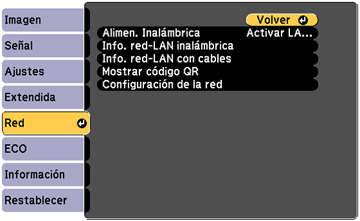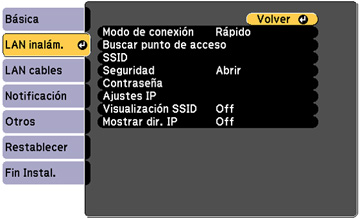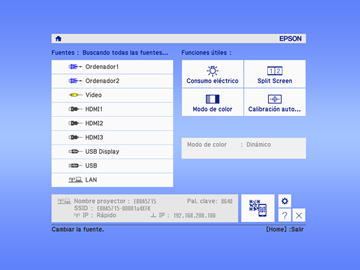Puede
mostrar un código QR en la pantalla y utilizarlo para conectar un
teléfono inteligente o una tableta a su proyector con la aplicación
Epson iProjection.
Su teléfono inteligente o tableta ahora está
conectado al proyector. Visite la página webs.latin.epson.com/iProjection para obtener
información sobre cómo controlar su proyector con la aplicación
Epson iProjection.